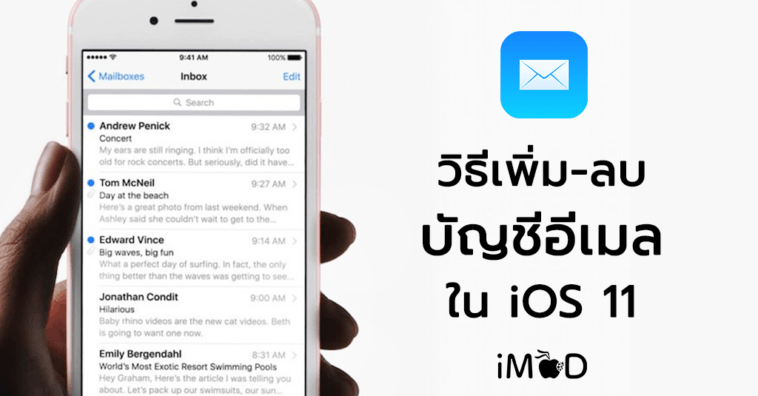สำหรับคนที่ใช้อีเมลอยู่เป็นประจำ แน่นอนว่าต้องมีการผูกบัญชีเข้ากับแอปเมล (Mail) ในอุปกรณ์ เพื่อเพิ่มความสะดวกในการเช็คหรือตอบอีเมล ลองมาชม วิธีการตั้งค่าบัญชีอีเมลใน iOS 11 กันว่าเราจะเพิ่มและลบบัญชีอีเมลได้ที่ไหน
Mail (เมล) เป็นแอปพลิเคชันที่ติดมากับ iOS ที่ช่วยให้การใช้งานอีเมลสะดวกมากขึ้น ข้อดีคือ ในกรณีที่เราใช้งานหลายอีเมล เช่น Gmail, Outlook, Yahoo เป็นต้น เราไม่จำเป็นต้องโหลดแอปของผู้ให้บริการอีเมลทั้งหมด สามารถผูกบัญชีอีเมลเข้ากับแอป Mail ในเครื่องได้เลย ถึงแม้ว่าจะมีอีเมลหลายบัญชีก็สามารถเพิ่มเข้าไปยังแอป Mail เพื่อรวบรวมทุกการแจ้งเตือนไว้ในที่เดียวและยังแจ้งเตือนได้แบบ Real Time อีกด้วย
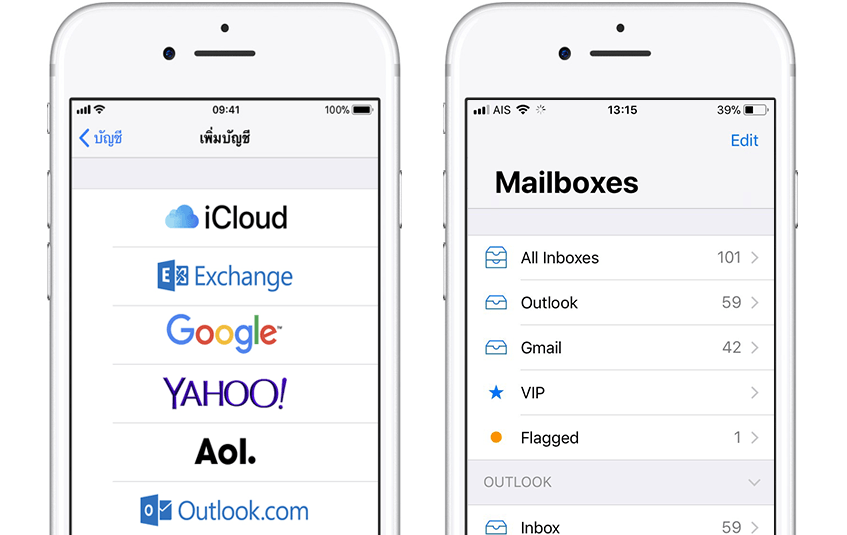
จากเดิมใน iOS 10 เราจัดการเพิ่มและลบบัญชีในเมนูการตั้งค่าอีเมล (Mail) ดังรูปด้านล่าง พออัปเดตเป็น iOS 11 บางคนอาจจะหาส่วนการตั้งค่าบัญชีอีเมลไม่เจอ เนื่องจากใน iOS 11 ได้มีการปรับย้ายเมนูใหม่ เข้าถึงง่ายขึ้น สามารถชมวิธีการเพิ่มและลบบัญชีอีเมลตามหัวข้อถัดไปได้เลย
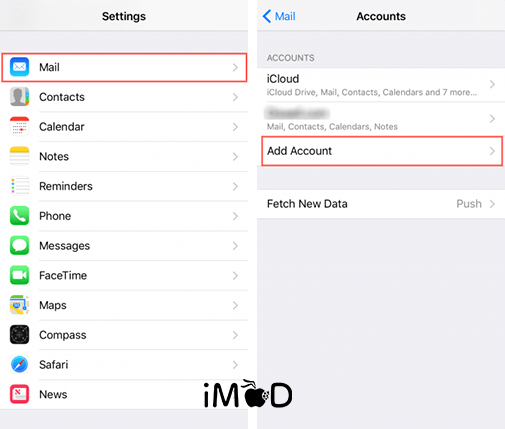
วิธีการเพิ่มบัญชีอีเมลเข้าไปในแอป Mail
หากผู้ใช้มีหลายอีเมลหลายบัญชี อาจจะต่างผู้ให้บริการกัน ก็สามารถเพิ่มบัญชีอีเมลเข้าไปในแอป Mail เพื่อเปิดดูอีเมลที่มีทั้งหมดในที่เดียว
ไปที่ตั้งค่า (Setting) > แตะ บัญชีและรหัสผ่าน (Accounts & Passwords) > แตะ เพิ่มบัญชี (Add Account) > เลือกผู้ให้บริการอีเมล (หากใช้งานอีเมลอื่นที่ไม่มีในผู้บริการ ให้เลือก อื่นๆ (Other) เพื่อตั้งค่า Mail Server เพิ่มเติม)
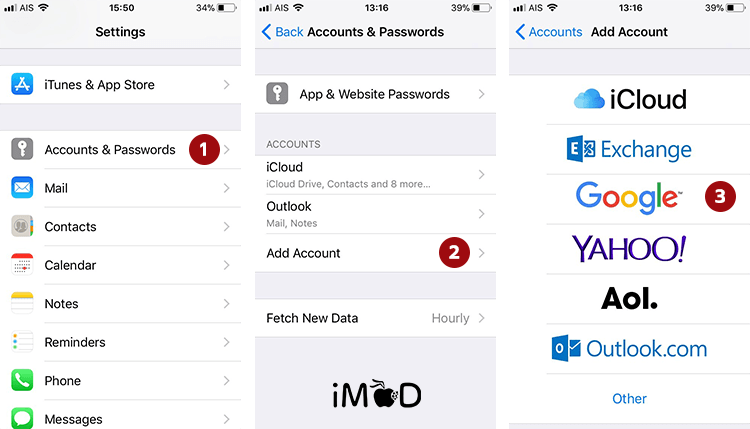
กรอกอีเมล แล้วแตะ ถัดไป (Next) > กรอกรหัสผ่าน แล้วแตะ ถัดไป (Next) > เลือกเปิดการซิงค์ข้อมูลตามที่ต้องการ
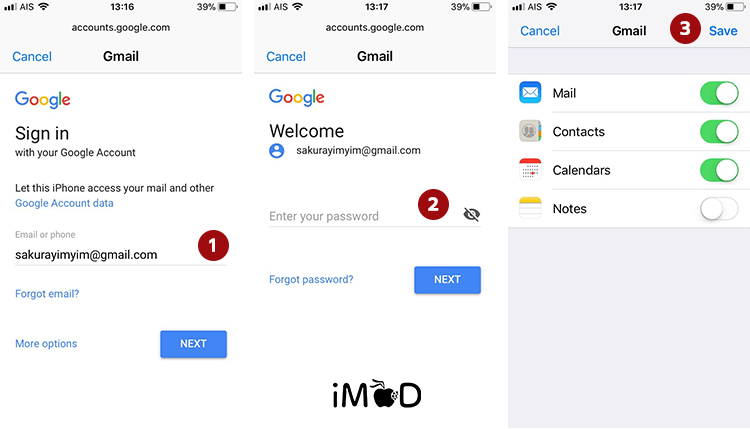
หลังจากเพิ่มบัญชีอีเมลเข้าไปแล้ว ลองเข้าแอป Mail > แตะ กล่องเมล (Maiboxes) สังเกตว่ามีการแยกโฟลเดอร์ตามผู้ให้บริการ ทำให้ทราบว่าอีเมลที่เข้ามานั้นมาจากอีเมลไหน
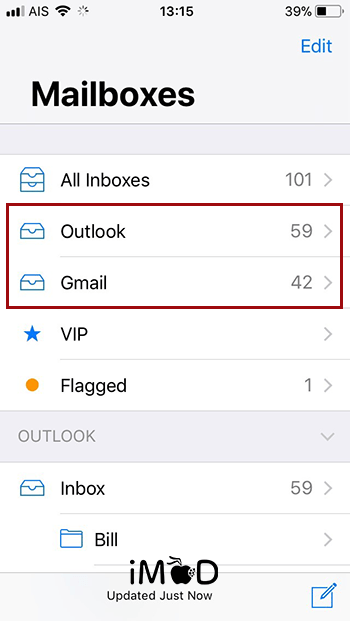
วิธีการลบบัญชีอีเมลออกจากแอป Mail
กรณีที่ต้องการลบบัญชีอีเมลที่ไม่ต้องการใช้งานออก สามารถตั้งค่าได้ดังนี้
ไปที่ตั้งค่า (Setting) > แตะ บัญชีและรหัสผ่าน (Accounts & Passwords) > แตะเลือก บัญชีอีเมลที่ต้องการลบออก
แตะ ลบบัญชี (Delete Account) > แตะเลือก ลบออกจาก iPhone ของฉัน (Delete from My iPhone)
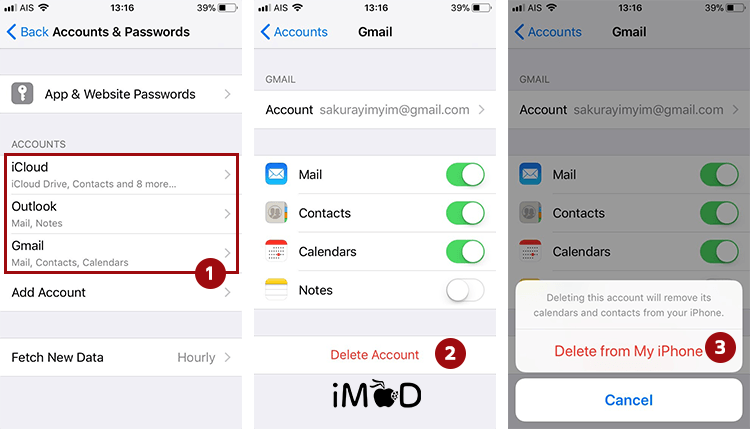
การตั้งค่าเพิ่มและลบอีเมลใน iOS 11 สามารถทำได้ง่ายๆ เหมาะกับผู้ที่มีการติดต่อสื่อสารทางอีเมลอยู่เป็นประจำ สำหรับผู้ที่ยังไม่เคยลองใช้ แนะนำว่าให้ลองทำตามขั้นตอนดังกล่าวดู ไม่ต้องจำเป็นต้องโหลดแอปอีเมลผู้ให้บริการอีกต่อไป ประหยัดพื้นที่ในเครื่องได้อีกเยอะเลยทีเดียว